«投稿
Author
ROCK ON PRO
渋谷:〒150-0041 東京都渋谷区神南1-8-18 クオリア神南フラッツ1F 03-3477-1776 梅田:〒530-0012 大阪府大阪市北区芝田 1-4-14 芝田町ビル 6F 06-6131-3078

Pro Tools 12.5をアクティベーション!!~Activation Guide~

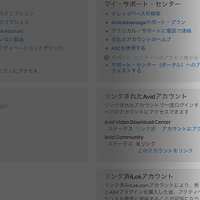
いざ製品を購入したところで済ませなければならないのがアクティベーション(登録)。ProTools12.5をご使用いただくまでのアクティベーションのステップを『新規ご購入時』、『UpgardePlan更新時』、『UpgradePlan再加入時』のそれぞれでまとめます。店頭でもお問い合わせが多いポイントを順序を追って解説です!! Pro Toolsを購入したらこちらを参考にしながらアクティベーション、Pro Tools Cloud Collaborationをスタートさせましょう!!
>>INDEX
◎新規ご購入時のアクティベーション【JUMP!!】
◎Upgradeプラン更新時のアクティベーション【JUMP!!】
◎Upgradeプラン再加入時のアクティベーション【JUMP!!】
※Avidアカウント、iLok IDの作成にはメールアドレスが必要となります、登録作業の前にご用意ください。
1)まず始めに、Avidアカウント・iLokアカウントをそれぞれ作成します。アカウントの作成は下記のリンク先より行えます。また、すでにアカウントをお持ちの方はそちらをご使用ください。
・Avidアカウントの作成はこちらから
・iLOKアカウントの作成はこちらから

2)Avidアカウントへサインインします、こちらも下記のリンク先よりサインインします。
・Avidアカウントのサインインはこちらから
3)サインインしたら『Avidソフトウェアのアクティベーションとダウンロード』の項目へ進みます。

4)ご購入いただきましたパッケージ内のカード裏面に表記されているアクティベーションコードを入力します。

5)使用アカウントの情報入力後、ディーラーを選択(購入した店舗を指します)、弊社で購入の場合は『Media Integration』となります。続いてiLokアカウント入力へと進み、1)で作成したiLok IDを入力してください。そのIDへPro Toolsのライセンスがデポジット、わかりやすく言い換えれば「付与」されます。
6)次にアカウントトップページへ戻り『ユーザーの製品とサブスクリプション』項目へ進みます。『ProTools with Annual Upgrade Plan』内の『製品とダウンロード・リンク』を表示させます。


7)必要なファイルをダウンロード、インストールします。
■Macをお使いの場合
・Pro Tools ~12.xx~ Installer (Mac)
・AIR Effects Bundle 12.0 Installer (Mac)
・AIR Instruments Bundle(Mac)
・X Pand II 12.0 Installer (Mac)
■Windows をお使いの場合
・Pro Tools ~12.xx~ Installer (Win)
・AIR Effects Bundle 12.0 Installer (Win)
・AIR Instruments Bundle(Win)
・X Pand II 12.0 Installer (Win)

8)iLok Licence Managerを下記リンク先よりダウンロードします。
・iLok Licence Managerのダウンロードはこちらから
9)iLok Licence Managerを起動し、サインインします(図内1)。iLokをPC本体に挿し、サインインしている現在のIDへiLok本体の登録を行います。『Available』にてデポジットされたライセンスを確認し(図内2)、そちらをiLokへドラッグ&ドロップします。これでiLokへPro Tools のライセンスが入ります。

10)インストール&アクティベーションは以上で完了です。ProToolsアプリケーションを起動してご使用ください。
※現在ご使用のAvidアカウントへのログインが必要になりますので事前にご確認ください。
1)Avidアカウントへサインインします。
・Avidアカウントのサインインはこちらから

2)アカウントトップページの『ユーザーの製品とサブスクリプション』項目へ進みます。

3)更新を行うUpgrade Planを選択します。
Renew Support(図内1)をクリックし、表示・展開させ、図内2の部分にご購入いただいたパッケージ内のカード裏面に表記されているアクティベーションコードを入力します。手続きが完了すると図内3の期限が更新されます。

4)『製品とダウンロード・リンク』を表示させます。

5)必要なファイルをダウンロード、インストールします。
■Macをお使いの場合
・Pro Tools ~12.xx~ Installer (Mac)
・AIR Effects Bundle 12.0 Installer (Mac)
・AIR Instruments Bundle(Mac)
・X Pand II 12.0 Installer (Mac)
■Windows をお使いの場合
・Pro Tools ~12.xx~ Installer (Win)
・AIR Effects Bundle 12.0 Installer (Win)
・AIR Instruments Bundle(Win)
・X Pand II 12.0 Installer (Win)

※インストールの際、旧Verはクリーンアンインストールをすることをお勧めいたします。アンインストールに関しては、下記をご参照ください。
■Mac
Pro Tools 11(以降)の アンインストール 方法(Mac OS X)
Mac OS 10.9(Mavericks)と互換性のないProToolsのアンインストール方法
■Windows
Pro Toolsのアンインストール(削除)方法
6)iLok Licence Managerを起動し、サインインします(図内1)。この際、従来使用していたiLokはPC本体に挿しておいてください。

7)インストール&アクティベーションは以上で完了です。ProToolsアプリケーションを起動してご使用ください。
※現在ご使用のAvidアカウントへのログインが必要になりますので事前にご確認ください。
1)Avidアカウントへサインインします。
・Avidアカウントのサインインはこちらから
2)『Avidソフトウェアのアクティベーションとダウンロード』の項目へ進みます。

3)ご購入いただいたパッケージ内のカード裏面に表記されているアクティベーションコードを入力します。使用アカウントの情報入力後、ディーラーを選択(購入した店舗を指します)、弊社で購入の場合は『Media Integration』となります。続いてiLokアカウント入力へと進み、iLok IDを入力してください。そのIDへPro Toolsのライセンスがデポジットされます。

4)アカウントトップページの『ユーザーの製品とサブスクリプション』項目へ進みます。『Annual Upgrade ~』内の『製品とダウンロード・リンク』を表示させます。


5)必要なファイルをダウンロード、インストールします。
■Macをお使いの場合
・Pro Tools ~12.xx~ Installer (Mac)
・AIR Effects Bundle 12.0 Installer (Mac)
・AIR Instruments Bundle(Mac)
・X Pand II 12.0 Installer (Mac)
■Windows をお使いの場合
・Pro Tools ~12.xx~ Installer (Win)
・AIR Effects Bundle 12.0 Installer (Win)
・AIR Instruments Bundle(Win)
・X Pand II 12.0 Installer (Win)

※インストールの際、旧Verはクリーンアンインストールをすることをお勧めいたします。アンインストールに関しては、下記をご参照ください。
■Mac
Pro Tools 11(以降)の アンインストール 方法(Mac OS X)
Mac OS 10.9(Mavericks)と互換性のないProToolsのアンインストール方法
■Windows
Pro Toolsのアンインストール(削除)方法
6)iLok Licence Managerを起動し、サインインします(図内1)。この際、従来使用していたiLokはPC本体に挿しておいてください。

7)インストール&アクティベーションは以上で完了です。ProToolsアプリケーションを起動してご使用ください。
初めてのソフトで行うアクティベーションは何かと面倒に感じられ、またメーカーそれぞれの方法に翻弄(?)されがちですが、今回のまとめで手順も追って行えるのではないでしょうか。もちろん、アクティベーションで不明な点はユーザーそれぞれに出てくると思われます。その際は是非ROCK ON PROにご相談ください、Pro Toolsを使用してそのクリエイティビティを発揮できるようサポートさせていただきます!! お問い合わせはROCK ON PRO 03-3477-1776 阪田・清水まで!!
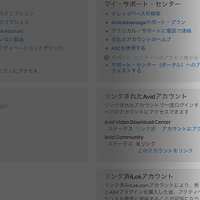
*記事中に掲載されている価格・割引率・購入特典・ポイントや仕様等の情報は 2016年04月05日 記事更新時点のものです。






